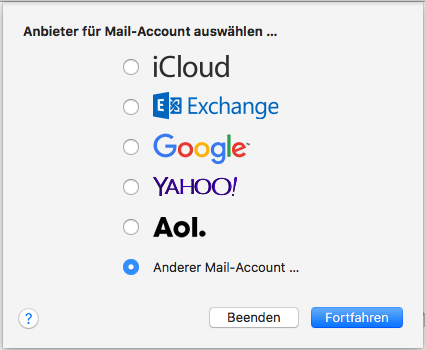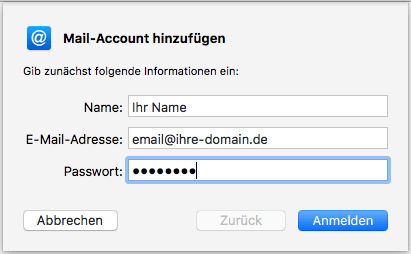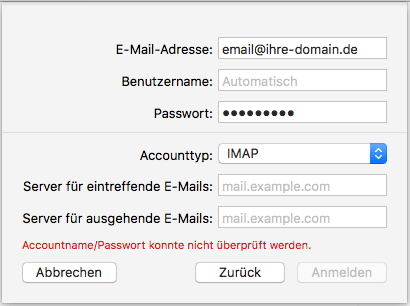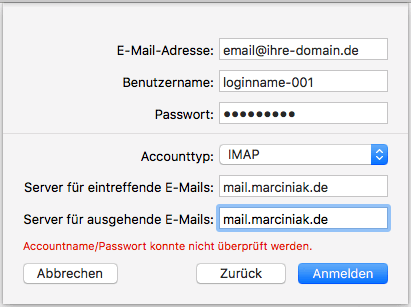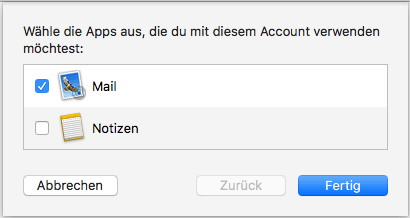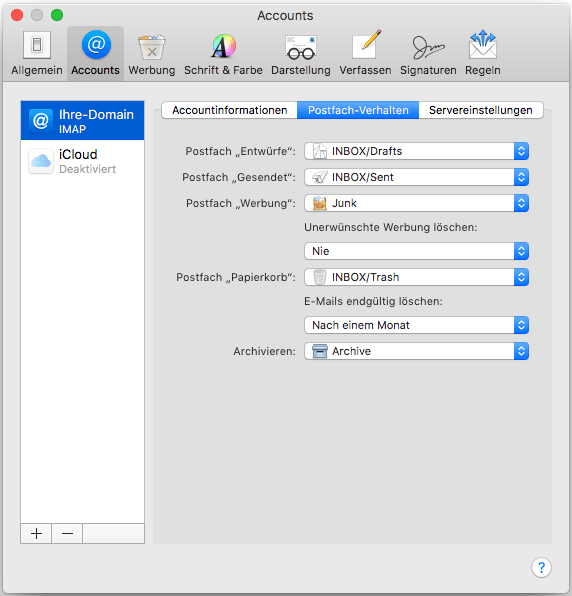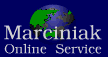
Anleitungen
Wenn Sie in Apple Mail bereits ein e-Mail Konto eingerichtet haben, klicken Sie oben im Menü auf "Mail" ->
"Account hinzufügen". Wenn sie noch kein e-Mail Konto eingerichtet haben, öffnet sich das folgende
Fenster direkt. Wählen Sie "Anderer Mail-Account ..." und klicken Sie auf "Fortfahren":
Tragen Sie ihren Namen, ihre e-Mail-Adresse und das Passwort ein und klicken Sie auf "Anmelden":
Apple Mail versucht nun, die E-Mail Server zu ermitteln. Nachdem dies fehlgeschlagen ist, erscheint das folgende Fenster:
Hier tragen Sie ihren Loginnamen für das e-Mail Postfach ein und geben als Server für eintreffende e-Mails und für ausgehende e-Mails unseren Server mail.marciniak.de ein.
Klicken Sie nun auf "Anmelden"um sich in ihr e-Mail Postfach einzuloggen. Es erscheint folgendes Fenster, in dem sie "Notizen" abwählen und nur "Mail" aktivert lassen. Klicken Sie zum abschliessen der Einrichtung auf "Fertig":
Als letzen Schritt sind noch zwei Verzeichnisse anzupassen. Klicken Sie dafür oben im Menü auf "Mail" -> "Einstellungen" und in dem sich öffnendem Fenster oben auf "Accounts" und wählen in der linken Spalte das grade eingerichtete Postfach aus. Als
Postfach „Gesendet“ wählen sie "INBOX/Sent" und als
Postfach „Papierkorb“ wählen sie "INBOX/Trash" aus:
Damit ist die Einrichtung ihres IMAP-Postfachs abgeschlossen.